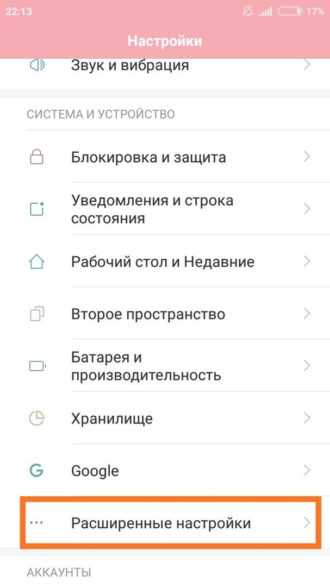Как улучшить качество снимков
Для полного понимая того как работает камера на смартфонах от Хуавей, нужно принять несколько правил, которые помогут улучшить качество фотографий.
Для получения качественных снимков необходимо:
- Отказаться от зума – не использовать программное приближения камеры для получения снимка объекта вдали. Используйте физический зум – просто подойдите.
- Соблюдать пропорции света и тени, незначительные погрешности могут корректироваться программно, но значительные перепады закончатся пересветом на фото или большим количеством шумов.
- Снимать черно-белые фото только с помощью монохромного объектива, он более точен в определении объектов. На телефонах серии P20 и P30 монохромный объектив хорошо работает днем и ночью.
- Снимать на штативе, особенно в режиме «Профи» и «Ночь».
- Использовать фокус самостоятельно, не всегда автофокус справляется со своей задачей качественно.
Соблюдение всех правил фотографирования не всегда помогает получить качественные фотографии. Бюджетные телефоны просто не способны выдать фото равное по качеству снимку с флагмана.
Камера Google Pixel 2 (APK)
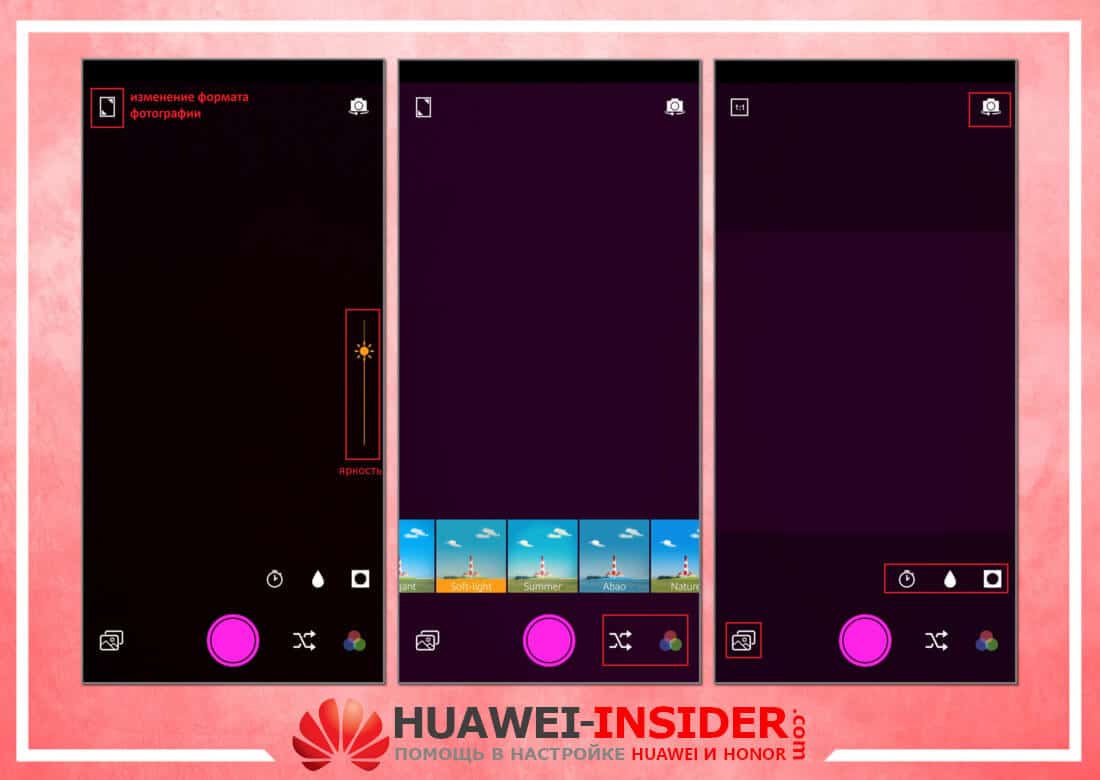
Портированное приложение Google Pixel 2 и 3 – это порт приложения-камеры одноименных смартфонов. Его можно установить на свой телефон и использовать вместо стандартного приложения, оно позволяет улучшить качество снимков за счет программного обеспечения.
Как и где скачать
Скачать apk-файл можно с сайта XDA-Developers, рекомендуем использовать именно эту страницу ( кликните на название XDA ), так как там файлы постоянно обновляются. Если с английским языком все плохо — зайдите через Google Chrome и включите перевод станицы.
В конце статьи вы найдете 2 красных кнопки для скачивания портов, вам нужна: Google Camera Port with Portrait Mode for Non-Google Devices.
Особенности работы
Фотографии делаются точно также как на стандартном приложении. Возможности приложения:
- Изменение формата изображения без необходимости переходить в настройки.
- Изменение яркости.
- Применение различных фильтров.
- Переключение на селфи.
- Просмотр фотографий в галерее.
Данное приложение имеет меньше фотовозможностей чем стандартное, но может помочь улучшить качество снимков.
Google Camera
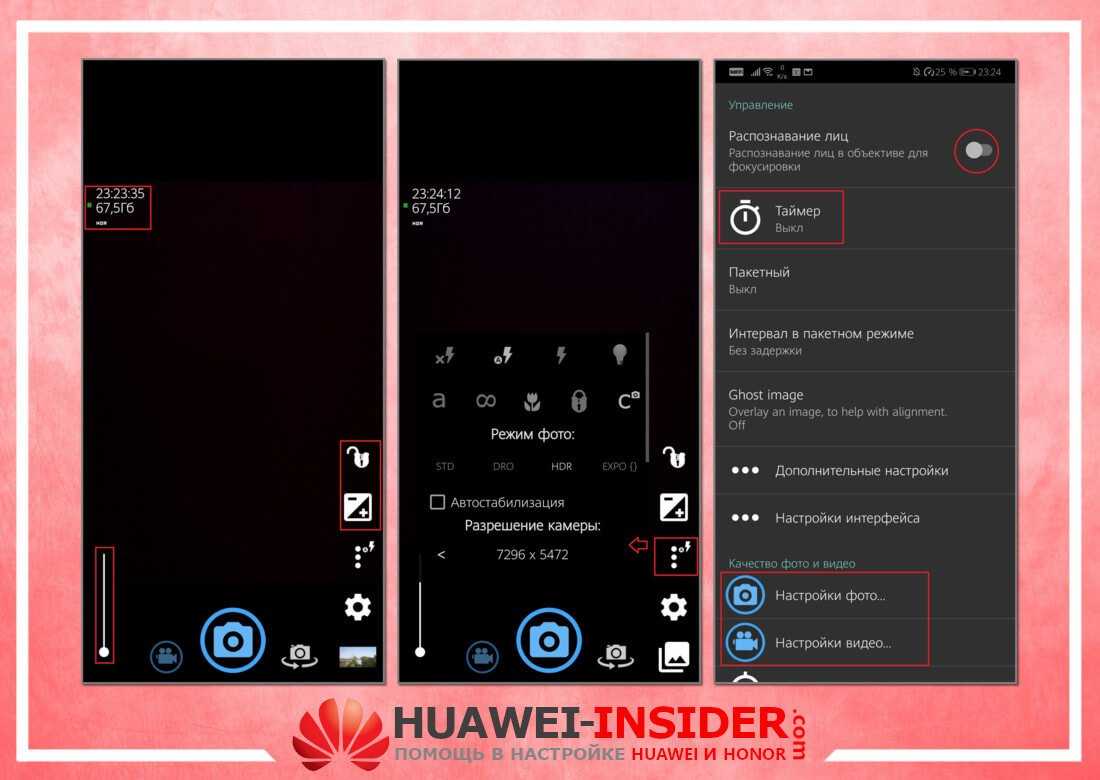
Google Camera – еще одно фото-приложение, которое можно установить взамен стандартному. Данное приложение можно поставить только соблюдая сложную инструкцию, которую вы сможете найти в отдельной статье. Но есть другое приложение, оно называется Open Camera и доступно для скачивания в Google Play. Функционал урезан, но большинство функций очень похожи.
Приложение имеет следующие возможности:
- Отображение реального времени и количество свободного места на диске.
- Блокировка экспозиции.
- Масштабирование.
- Ручная настройка экспозиции, которая включается на значке «+/-».
- Несколько режимов фото.
- Общие настройки приложения, там можно настроить параметры фотографии, отключить щелчок камеры или установить качество снимков.
- Использование в режиме основной, фронтальной и видеокамеры.
Включение функции на устройствах с android и iphone
Некоторые модели смартфонов, работающих на платформе Android, дают возможность установить вспышку на звонок из основного меню, не используя сторонние приложения. Чтобы активировать эту функцию, последовательно выполняют следующие действия:
- в основном меню ищут раздел «Специальные возможности»;
- затем переходят в параметры, сгруппированные во вкладке «Слух»;
- переводят бегунок опции «Мигающие предупреждения» либо «Оповещать вспышками» в активное положение.
В других моделях нужную функцию можно найти в системных приложениях. Для этого заходят в меню «Вызовы». Затем выбирают вкладку «Входящие» и активируют опцию «Уведомление вспышкой». После включения светового индикатора во время входящего звонка или поступления сообщения будет включаться мигающая подсветка. Для отключения вспыхивающих оповещений функцию выключают в меню.
Активация световых уведомлений для устройств iPhone выполняется в следующем порядке:
- открывают раздел «Настройки»;
- в нем выбирают пункт «Основные»;
- затем переходят в категорию «Универсальный доступ»;
- после этого в меню «Слух» активируют опцию «LED-вспышка для предупреждений».
После этого при входящем вызове или пришедшем смс-сообщении камера телефона будет мигать.
Важно!
Мигающее уведомление функционирует, если дисплей смартфона заблокирован. Когда входящий звонок поступает в то время, как пользователь совершает действия в меню устройства, в мерцающем индикаторе нет необходимости. Владелец телефона и без него увидит поступившее оповещение.
Как включить вспышку при звонке на телефоне Honor 50
Специальной вспышки или лампочки для звонков в телефоне Honor 50 нет. Для этой функции используется вспышка, находящаяся рядом с камерой. И изначально ее функция как раз помогать делать более качественные снимки. Но никто не запрещает использовать ее не по назначению, тем более, если есть такая возможность.
Подключить световое оповещение при звонке можно 2 способами:
- Через встроенные возможности Honor 50;
- Через скачивание приложений.
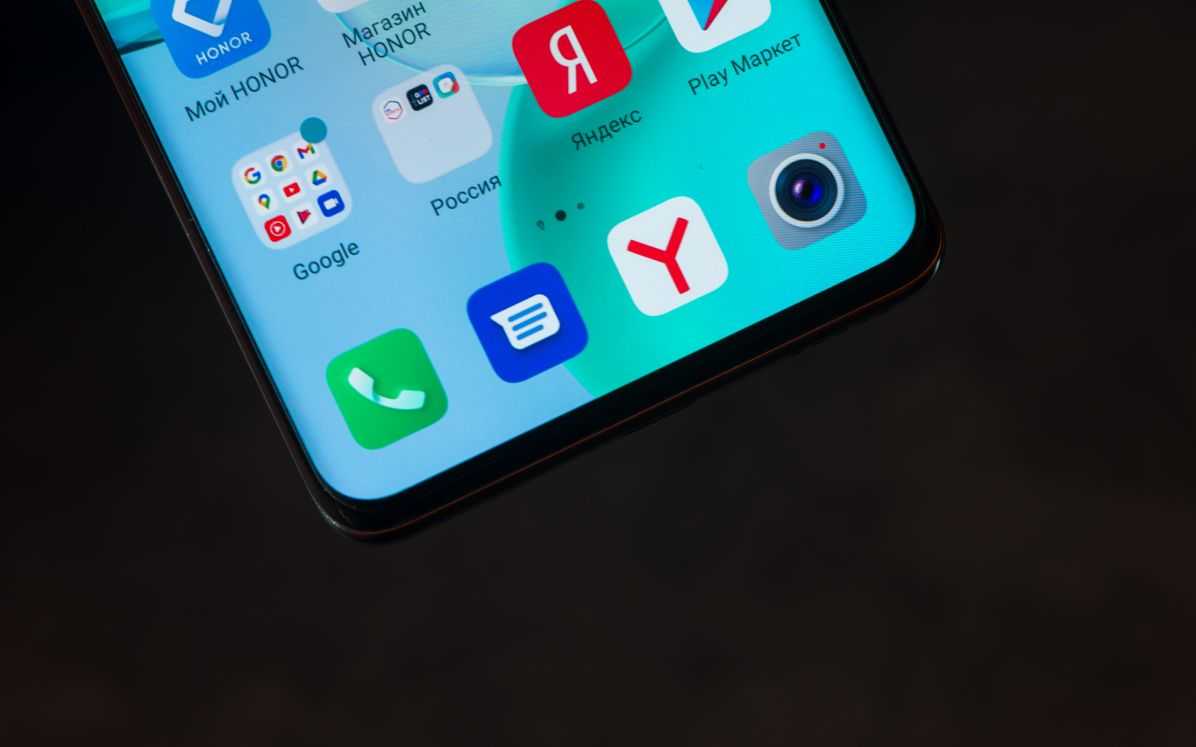
Как включить вспышку через настройки
- Зайдите в своем смартфоне в раздел «Настройки»;
- Найдите там пункт «Специальные возможности» и зайдите в него (в некоторых версиях программного обеспечения, стоящего на телефонах Honor, нужно будет зайти в пункте «Дополнительно», он находится в разделе «Система и устройства»);
- Среди прочих специальных возможностей будет значится пункт «Слух», нажмите на него;
- Там найдите опцию «Оповещать вспышками», включите ее с помощью галочки рядом;
- Вы активировали вспышку при звонке, проверить можно, сделав дозвон с номера кого-то из знакомых или близких.

Как включить вспышку с помощью специального приложения
При желании пользователь может установить отдельное приложение, позволяющее установить на входящий звонок вспышку. Таких на рынке мобильных приложений представлено немало:
- Flash Alert 2 (позволяет установить вспышку на входящие и исходящие, настроить частоту мигания);
- Вспышка на звонок и СМС (позволяет устанавливать вспышку не только на звонки, но и на сообщения, может взаимодействовать с мессенджерами);
- Мигающая вспышка Flash 3;
- Call Flash;
- Flash Notification (позволяет устанавливать световое оповещение на звонки не только через непосредственно телефон, но и через мессенджеры и приложения).

Для того, чтобы установить их на свое устройство:
- Зайдитев Play Market или AppGallery;
- Наберите в поисковой строке магазина название одного из приложений для установки вспышки на звонок;
- Скачайте его, нажав на кнопку «Скачать»;
- После установки приложения откройте его;
- Изучите возможности приложения и настройте его под себя, как правило, прежде чем установить вспышку на телефон, вы сможете протестировать, как будет выглядеть световое оповещение);
- После этого нажмите на кнопку «Продолжить»;
- Далее перед вами появится список условий, когда будет срабатывать вспышка (звонки, СМС-сообщения, сообщения из мессенджеров и соцсетей), отметьте, где вы хотите видеть вспышку;
- Подтвердите свои действия.
Бесспорным плюсом приложений будет то, что их функционал гораздо шире, чем у светового оповещения, настроенного через собственные возможности смартфона. Например, некоторые приложения дают возможность менять частоту миганий и способны взаимодействовать не только непосредственно с телефоном).
Как включить фонарик
Есть 3 способа, как включить фонарик на Xiaomi:
- через шторку уведомлений;
- с помощью виджета, выведенного на рабочий стол;
- на экране блокировки, используя сочетание клавиш.
Используем шторку
Работает это так:
- разблокируйте телефон и сделайте свайп сверху вниз экрана;
- в панели сверху тапните по значку фонаря. Если его иконка отсутствует, потяните шторку с функциями вниз, а затем сделайте свайп справа налево – он может находиться в другом окне.
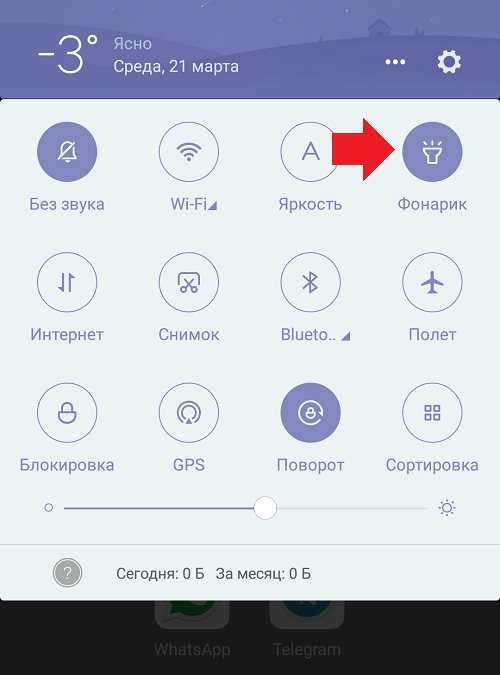
Отключают его аналогичным образом.
При отсутствии функции в шторке на Xiaomi:
- снова разверните панель, как описано выше. Найдите и нажмите по «Сортировка»;
- пролистайте страницу вниз. Фонарь будет находиться в «серой зоне» снизу. Зажмите пальцем его иконку и перенесите к основным функциям. Аналогичным образом можно убрать или добавить другие ярлыки.
На смартфонах Ксиаоми со старой прошивкой MIUI эта операция выглядит иначе:
- перейдите в «Настройки», а оттуда проследуйте в «Уведомления и строка состояния»;
- щелкните пальцем по «Расположение/положение переключателей»;
- пролистайте окно вниз. В дополнительном списке зажмите и удерживайте три вертикальные линии напротив «Фонарик» и перетащите функцию в верхнюю часть меню.
Виджет
Включается подсветка и через рабочий стол:
- зажмите и удерживайте палец на любом из рабочих экранов. Тапните по «Виджеты», когда они появятся снизу;
- под категорией «Быстрый доступ» листайте ярлыки вправо, пока не найдете «Фонарик 1 x 1»;
- зажмите его пальцем и перенесите на рабочий стол;
- активация и деактивация происходят после нажатия по иконке.
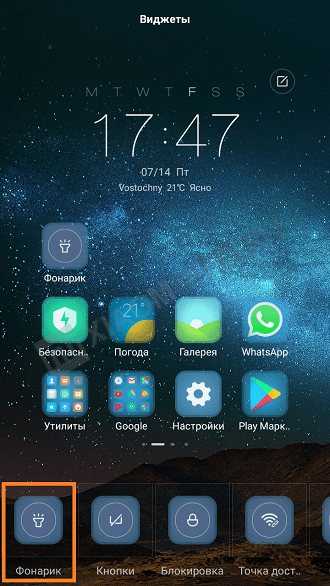
Включение фонаря с экрана блокировки
Существует 3 способа, как активируют освещение при заблокированном дисплее. Первый:
- активируйте экран;
- разверните шторку уведомлений и тапните по соответствующему ярлыку.
Второй способ подходит только для смартфонов с физическими кнопками управления вроде Xiaomi Mi5 или Redmi 4, Note 4/4X.
- Нажмите кнопку питания.
- Удерживайте клавишу «Домой» или «Многозадачность».
Третий вариант:
- активируйте экран;
- сделайте свайп слева направо;
- снизу выберите иконку фонаря.
Независимо от способа активации, отключают свет аналогичным образом или 2 раза щелкнув по кнопке блокировки.
Способ включить вспышку на звонок с помощью системных приложений
В разных моделях Honor функционал отличается, поэтому функции включения вспышки может не быть вовсе или она работает в неполном объеме. Для этого существует множество приложений, которые можно скачать в Плей Маркете. Они имеют больший ряд функций, нежели встроенные. Самыми главными преимуществами является:
- Бесплатное скачивание;
- Легкость настроек;
- Дополнительные функции.
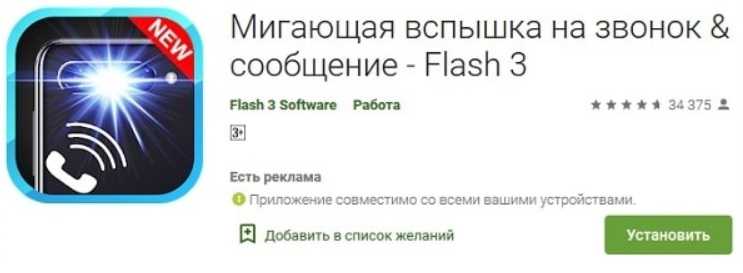
Среди приложений с вышеперечисленными критериями можем выделить:
- «Flash Alerts 2». Оповещение вспышкой. Приложение помогает включить вспышку при звонке и оповестить владельца смартфона о входящем вызове даже без включенного звука. Так же подходят для Honor 10.
- «Вспышка на звонок и SMS». Приложение помогает не пропустить важные звонки или СМС в режиме «без звука». Есть настройка частоты мерцания (более быстрые или медленные), удобный интерфейс.
- «Вспышка на звонок 2019». Приложение является помощником в альтернативе стандартному звонку. Возможность настройки яркости при поступлении СМС, регулировка мерцания. Главным минусов является то, что при заряде телефона менее 15% вспышка при звонке работать не будет.
- «Мигающая вспышка Flash 3». Задействует вспышку камеры при входящем звонке, СМС и других уведомлениях. При помощи ряда настроек можно выстроить частоту мерцания и режим вспышки. Так же не работает при низком заряде смартфона.
Настройка индикатора на входящие и исходящие звонки:
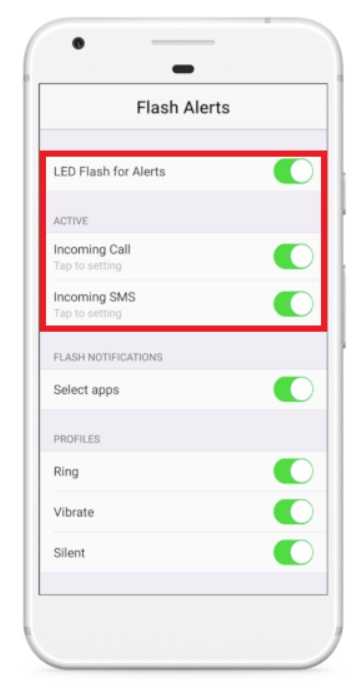
Настройка частоты мерцания:
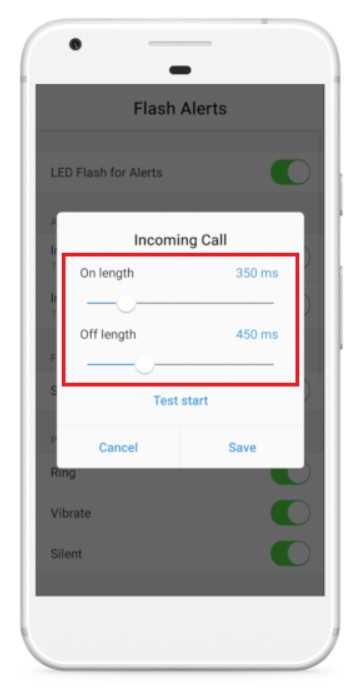
Настройка фонарика при уведомлениях:
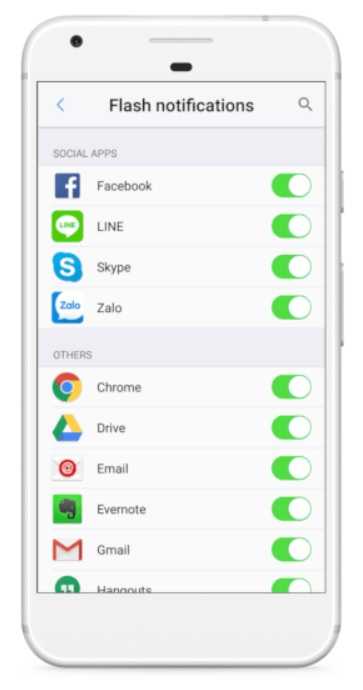
Настройка уведомлений в низком заряде аккумулятора:
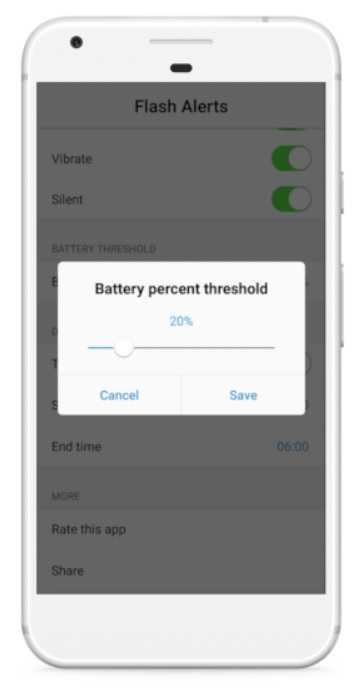
Как включить световой индикатор уведомлений на Xiaomi
Если на Вашем устройстве не горит индикатор уведомлений по умолчанию, попробуем самостоятельно его включить. Сделать это можно легко с помощью нашей пошаговой инструкции.
- Заходим в «Настройки». Находим значок на одном из экранов устройства или опускаем шторку и осуществляем переход через неё.
- Переходим в «Расширенные настройки» или «Дополнительно» раздела «Система и устройство».
Находим графу «Световой индикатор». Кликаем.
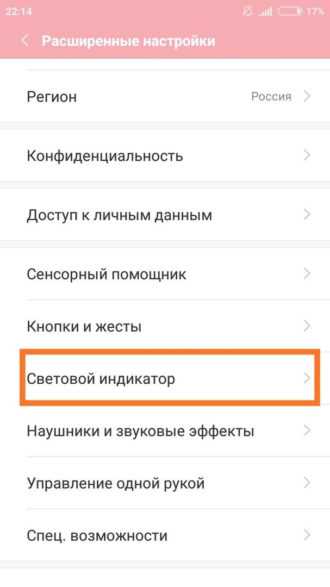 индикатор уведомления xiaomi
индикатор уведомления xiaomi
В появившейся вкладке можно включить световую индикацию при зарядке батареи и при получении любых новых уведомлений. Проверить работу LED можно просто подключив устройство к сети электропитания.
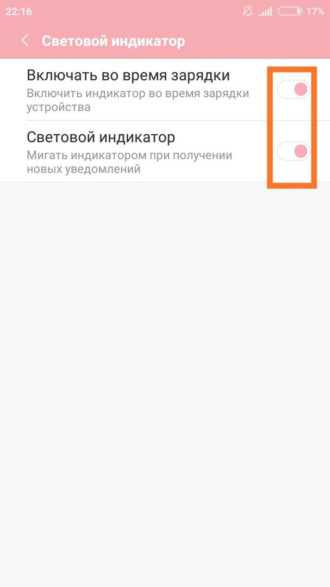 индикатор уведомления xiaomi
индикатор уведомления xiaomi
Изменение цвета
Частично этот процесс уже был описан в предыдущем пункте, однако такая функция не встречается на бюджетных или устаревших смартфонах Xiaomi.
На более современных моделях вы можете настроить цвет индикатора конкретно для каждого приложения.
Чтобы поменять цвет, нужно осуществить следующие действия:
- Зайдите в «Настройки» и выберите пункт «Все приложения».
- Найдите в списке необходимое приложение и нажмите на него.
- Откроется меню, где вам нужно выбрать строчку «Уведомления» или «Уведомления системы».
- Вы увидите раздел с подробным списком опций, где также находится пункт «Световой индикатор». Нажмите на него и выберите желаемый цвет.
- Повторите пункты 2-4 для других требуемых вам приложений.
Не все смартфоны или прошивки MIUI позволяют настраивать цвет таким способом.
На большинстве моделей вы можете только включить или выключить световую индикацию для отдельного приложения.
Некоторые программы, например, социальные сети или мессенджеры, имеют собственные расширенные настройки уведомлений, в которых можно выбрать цвет индикатора на свое усмотрение.
Проблемы световой индикации на Xiaomi
Довольно часто бывает, что не работает индикатор уведомлений на Xiaomi.
Возможны два случая:
Выход: проверить настройки. Наиболее вероятно, что они сбились, и работа лампочки просто отключена. Как её включить, мы рассматривали в самом начале статьи.Выход: обратиться в сервисный центр или официальный салон. Может потребоваться замена нескольких элементов, в особенности если телефон подвергался воздействию резких перепадов температур или сильным ударам.
Особенности световой индикации в разных моделях Xiaomi
Как мы уже отмечали выше, функция выбора разных цветов присутствует не во всём модельном ряде марки. Бюджетные варианты чаще всего лишены её и имеют только белый индикатор на уведомления и зарядку аккумулятора с возможностью отключения. Это, например, наша верная модель для фото-инструкций Xiaomi Redmi 4Х и Xiaomi Redmi 6.
А такие модели, как Xiaomi Redmi 5 Plus или Xiaomi Redmi 6 имеют богатую цветвую палитру. Индикатор уведомлений Xiaomi Redmi 5 тоже имеет различные цвета, но их немного меньше.
Теперь Вы знаете, для чего нужен световой индикатор и как включить его на разных моделях современных телефонов Xiaomi. Надеемся, что наша статья была полезна для Вас!
Инструкции в данной статье проиллюстрированы с помощью Xiaomi Redmi 4X
Обращаем Ваше внимание на то, что на других устройствах возможны другие названия граф и окон (см. текстовые инструкции)
Этим же объясняется отсутствие выбора цветов для индикации.
Вспышка на Звонок скачать приложение
Особенности:
- простота настройки и использования;
- индикация при звонке или сообщении;
- выбор режимов для начала работы;
- регулировка скорости и продолжительности включения/выключения индикации;
- активация led-фонаря при извещениях от других приложений.
Фонарик будет мигать при звонке на девайсе под управлением системы Андроид столько раз, сколько пользователь задаст в настройках.
Все мобильные программы используют вспышку камеры с задней панели устройства для оповещения владельца о входящих звонках и СМС. Для большего удобства в опциях можно выбрать более предпочтительный звуковой режим. Приложения можут подавать световые уведомления в обычном режиме работы смартфона, вместе с мелодией и вибрацией, включенной на нем, а также при полностью беззвучной его работе.
В настройках также можно установить длительность подачи мигания вспышки и отрегулировать периодичность, с какой эти извещения будут подаваться. Последняя функция очень удобна, например, пользователь может установить 5 извещений при входящем СМС и 10 на звонок. В таком случае при виде мигания на задней панели будет сразу видно, на что именно это оповещение указывает — кто-то пытается дозвониться или на гаджет просто пришло сообщение.
Кроме того, световые уведомления можно так же настроить и на индикацию сообщений, приходящих от других программ на смартфоне
Ситуации бывают разные, и эта функция вполне может помочь для оповещения о важной встрече или другом значимом событии среди записей календаря
Скачать мигалку на звонок в виде мигающего фонарики рекомендуется любителям шумных мест, где услышать мелодию или почувствовать вибрацию практически невозможно.
Очень удобен и тот факт, что включить и выключить все оповещения можно одним нажатием. Стоить иметь в виду, что поскольку Мигать По Вызову полностью бесплатен для использования, при работе с приложением все же придётся столкнуться с рекламными объявлениями. Но для удобной индикации они вовсе не станут помехой.
Было выбрано 4 лучших мобильных приложения с высокими рейтингами и миллионными количествами загрузок:
Это лучшая flash-мигалка на телефон с множеством других интересных функций. Рейтинг: 4,7 баллов. Загрузок около 10 миллионов.

Старая, но проверенная ЛЕГКАЯ версия мигания фонарика при звонке. Рейтинг 4,8. Загрузок около 5 миллионов.

(Вспышка при входящем звонке или СМС) — программа, о назначении которой несложно догадаться из ее названия. Действительно, приложение позволяет добавить вашему устройству функцию сигнализации о новых сообщениях и вызовов путем «помигивания» вспышкой встроенной камеры. Подобных программ в Play Market представлено довольно много, но именно эта отличается от прочих огромным количеством настроек и параметров. Так, например, разработчики добавили в свое детища возможность настройки количества «миганий» вспышки для разных типов оповещения. Кроме того, в настройках можно указать частоту мерцания и настроить использование вспышки в «связке» с вибрацией устройства, а также отключение мерцания при низком заряде батареи в целях экономии заряда последней.
Перед тем, как применить настройки, вы можете протестировать «корректность» работы программы. Если же вы заметили проблемы в ее работе на определенных моделях устройств, то можете сразу же сообщить о них разработчикам при помощи специальной формы в интерфейсе приложения? Обновления программы выходят довольно часто и все выявленные ошибки разработчики исправляют очень оперативно. Распространяется программа совершенно бесплатно.
Особенности
:
- 1. Если у Вас уже установлено похожее приложение, то вероятность конфликтов 99%
- 2. Если после обновления будут возникать ошибки, попробуйте удалить и заново установить приложение
- 3. не рекомендую использовать очень низкую частоту мерцания
- 4. Очень много вопросов: «Зачем нужно разрешение на камеру». Вспышка относится к модулю камера, чтобы получить разрешение на вспышку, нужно получить доступ к камере.
Flash On Call скачать на Андроид
Разработчик: Evgenii Chernov
Платформа: Android 4.0
и выше
Язык интерфейса: Русский (RUS)
Состояние: Plus (Полная версия), Free (Бесплатно)
Root: Не нужен
Обновлено: 16.08.2019
103583
Как правильно настроить камеру на Хонор и Хуавей
Камера на смартфонах Huawei и Honor имеет стандартные настройки, которые пользователи могут изменить по своему вкусу. С обновлением EMUI возможности фотокамеры расширились: если фото делается при включенном Искусственном интеллекте, то телефон сам определяет что находится перед ним и подбирает настройки яркости/контрастности для более удачных кадров.
Восстановление стандартных настроек камеры
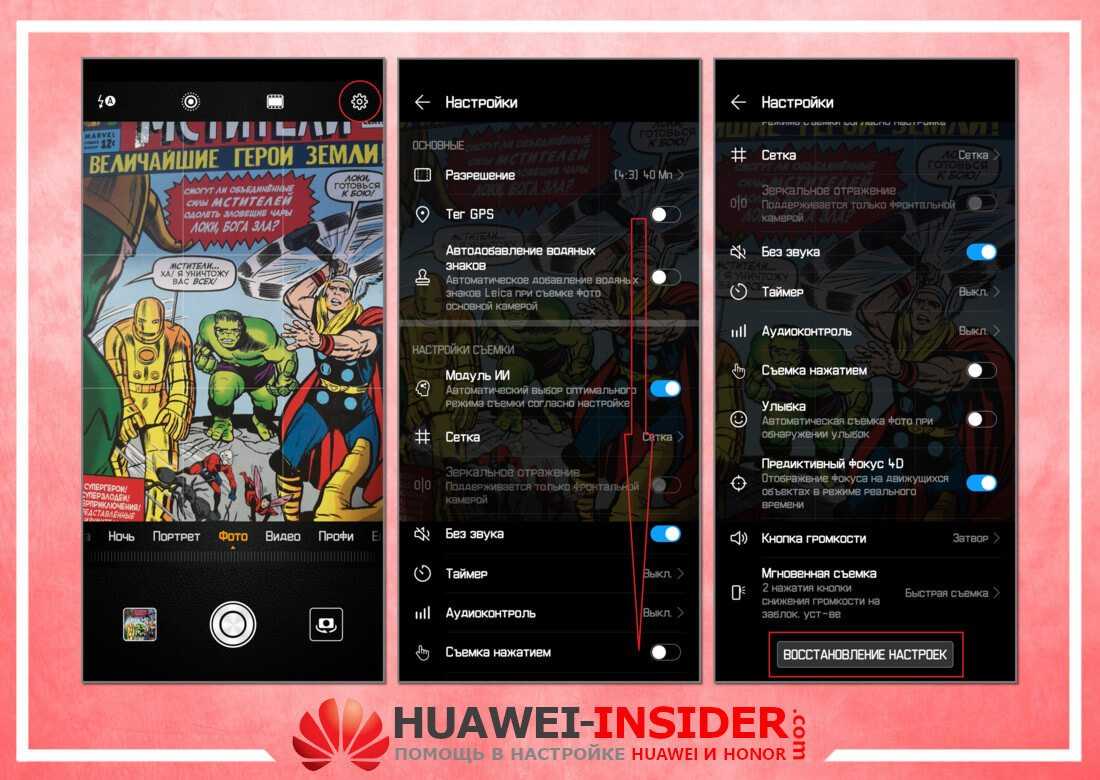
Если фото стали мутными и некачественными, то сначала настроить камеру на Honor и Huawei можно с помощью возвращения стандартных настроек.
Для возврата к стандартным настройкам необходимо:
- Открыть приложение.
- В левом верхнем углу нажать значок «Настройки».
- Опустить меню настроек вниз.
- Внизу нажать на кнопку «Восстановление настроек».
Настройка основной камеры
Большинство смартфонов от компании Huawei оснащены двумя объективами: Хонор 10 лайт, View 20, 8X и другие. Премиальная линейка оснащена двумя, тремя и четырьмя объективами. С одним объективом выпускаются только ультрабюджетники.
Основные настройки включают в себя:
- Включение и выключение «Живой фотографии», работает только на режиме «Фото», в любых других не поддерживается.
- Изменение режима фотографии: «Обычная», «Яркая», «Блеклая». Поддерживается всеми режимами, кроме «Портрета», включая видеосъемку и съемку в «Профи».
- Общие настройки фото и видео, которые в свою очередь подразделяются на основные и настройки съемки, включаются в правом верхнем углу.
- Использование зума.
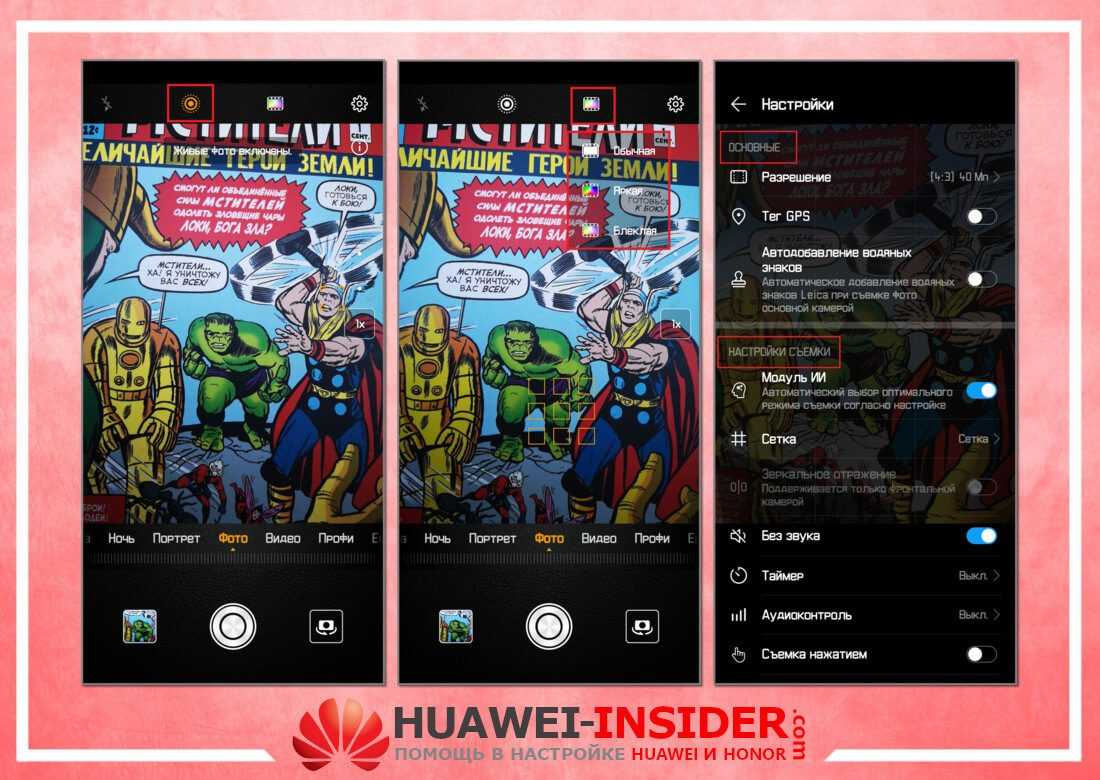
В настройке фотографии особое внимание нужно уделить режимам «Портрет» и «Ночь», так как у них есть дополнительные возможности. «Портрет» работает с основной и фронтальной камерой, поэтому его рассмотрим чуть ниже
Ночная съемка на телефонах Хонор и Хуавей позволяет владельцам получить качественные снимки в ночное время. Изначально настройки фотографии находятся в режиме авто – телефон сам определяет необходимую выдержку и светочувствительность, но вы можете сами установить значения и посмотреть что из этого получится.
Для использования настроек необходимо:
- Запустить приложение.
- Перейти в режим «Ночь».
- Выбрать значок «S» – это выдержка.
- Выбрать значок «ISO» – это светочувствительность.
- При необходимости использовать зум, значок которого находится справа.
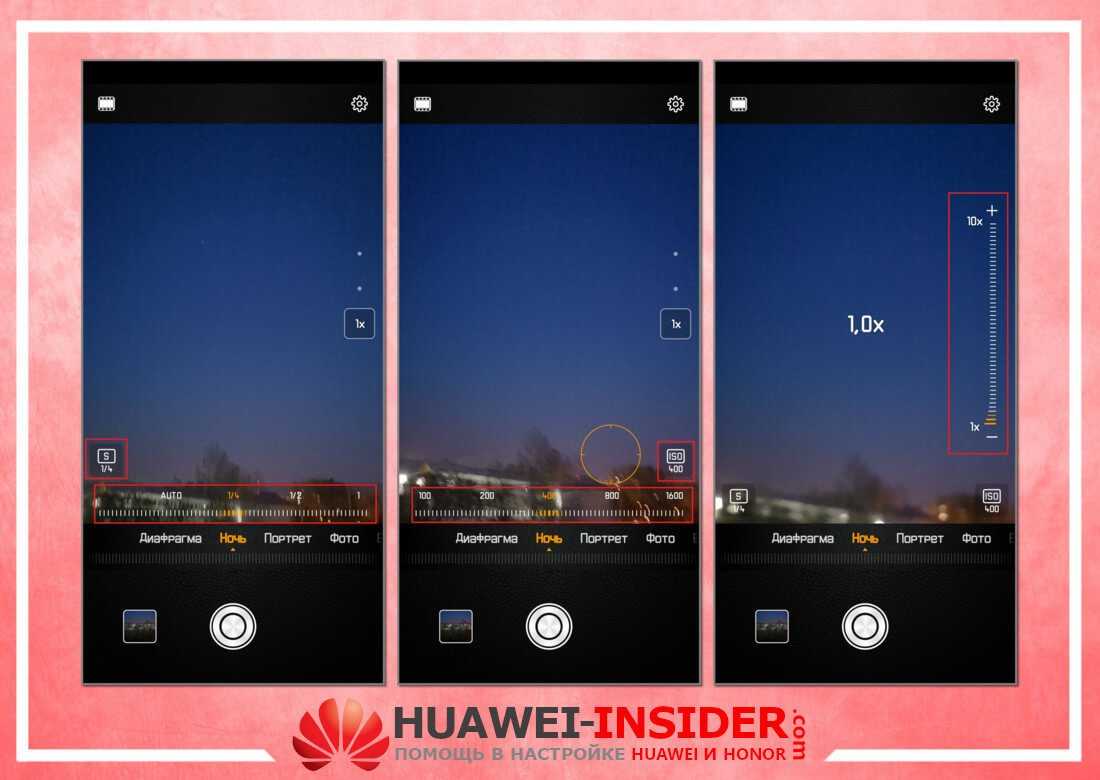
Получить смартфон с камерой как у Айфона не получится, потому что смартфоны на Андроид позволяют владельцам играть с настройками, использовать разные режимы съемки и сохранять полученные изображения в разных форматах. В то время как на iPhone единый режим съемки с использованием Искусственного интеллекта.
Настройка передней камеры для селфи
Настроить селфи камеру довольно просто, она работает только в двух режимах съемки «Фото» — стандартный режим с автоматическим подбором настроек, и «Портрет» — для качественной фотографии одного человека.
Возможности портретного режима:
- Добавление фильтров на готовую фотографию, которые отлично подходят для Историй в инстаграмме. Доступны круги, сердечки, спираль и диски.
- Порядок рассеивания света для фокусировки на лице. Доступны: мягкая, вспышка-бабочка, рассеянная, яркая и классическая вспышки. Последние две затемняют задний фон до черного цвета. Классическая является монохромной.
- Украшение – заблюривание несовершенства кожи для получения на фото инста-эффекта. Диапазон от 0 до 10. Чем больше значение, то больше эффект разглаживания кожи.
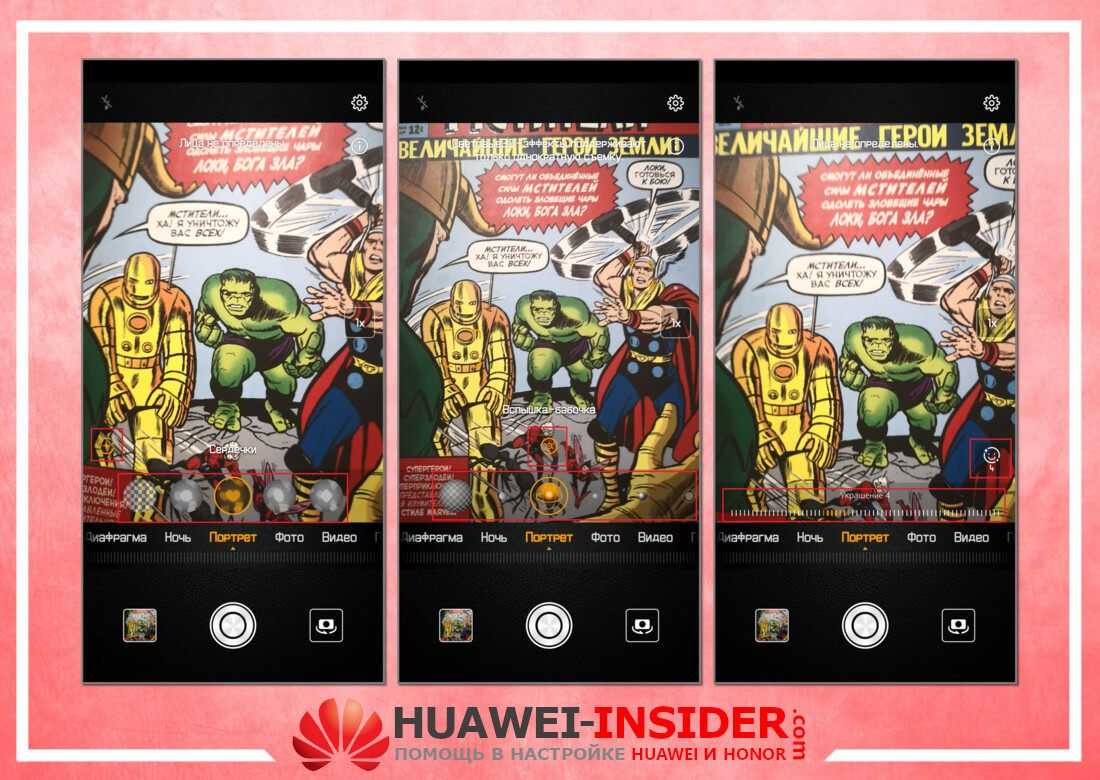
Для использования каждой возможности, необходимо:
- Запустить программу.
- Перейти в режим «Портрет».
- Нажать на иконку эффекта и выбрать нужно значение.
Эффекты применяются сразу же после установки нужных значений. При необходимости в режиме реального времени можно проверить их интенсивность.
Идеальное селфи можно получить и в режиме «Фото» со стандартными настройками. Для качественного фото необходимо хорошее освещение, желательно дневное. Источник света не должен находиться сзади человека или непосредственно перед ним.
Как включить вспышку на камере
Вспышка на телефонах Хуавей работает в нескольких режимах, пользователь сам определяет формат ее применения.

Для включения вспышки нужно:
- Запустить приложение.
- Нажать на значок молнии в левом верхнем углу.
- Выбрать режим работы вспышки.
Режим работы может быть автоматический – телефон сам определяет когда нужно использовать вспышку, а когда она не требуется, режим без вспышки – она не работает вообще, принудительный режим – вспышка всегда включена вне зависимости от ее необходимости.
Flash Alerts 2 — уведомление с помощью вспышки LED телефона
Оказывается, функция LED-уведомлений официально недоступна для пользователей Андроид, в то время как обладатели iPhone могут получать LED-уведомления как ни в чем ни бывало. Приложение Flash Alerts устраняет сей вопиющий недостаток.
Настройки вспышки при вызове под Android
Главные функции android-приложения Flash Alerts:
- При входящем вызове или получении нового сообщения сработает вспышка телефона Андроид
- Управление яркостью и частотой мерцания вспышки камеры
- Срабатывание вспышки при уведомлении в статусной панели (Pro-версия)
- Пользовательская настройка устройства для различных статусов (Звонок, вибрация, Тихий режим и проч.) (Pro)
- Управление вспышкой по расписанию (Pro)
Что делать, если вспышка на телефоне не работает? Проверьте следующие настройки Android:
- Включена ли функция Accessibility в настройках телефона
- Установлен ли переключатель Flash Alerts в положение On (Вкл.)?
- Выберите приложения, которые нужно уведомлять вспышкой при изменении статуса
Вспышка на Звонок скачать приложение
Особенности:
- простота настройки и использования;
- индикация при звонке или сообщении;
- выбор режимов для начала работы;
- регулировка скорости и продолжительности включения/выключения индикации;
- активация led-фонаря при извещениях от других приложений.
Фонарик будет мигать при звонке на девайсе под управлением системы Андроид столько раз, сколько пользователь задаст в настройках.
Рекомендуем скачать флэш оповещение на звонок и смс на Андроид тем, кто часто находится в шумном месте и физически не сможет услышать звонок или почувствовать вибрацию аппарата.
Все мобильные программы используют вспышку камеры с задней панели устройства для оповещения владельца о входящих звонках и СМС. Для большего удобства в опциях можно выбрать более предпочтительный звуковой режим. Приложения можут подавать световые уведомления в обычном режиме работы смартфона, вместе с мелодией и вибрацией, включенной на нем, а также при полностью беззвучной его работе.
В настройках также можно установить длительность подачи мигания вспышки и отрегулировать периодичность, с какой эти извещения будут подаваться. Последняя функция очень удобна, например, пользователь может установить 5 извещений при входящем СМС и 10 на звонок. В таком случае при виде мигания на задней панели будет сразу видно, на что именно это оповещение указывает — кто-то пытается дозвониться или на гаджет просто пришло сообщение.
Кроме того, световые уведомления можно так же настроить и на индикацию сообщений, приходящих от других программ на смартфоне
Ситуации бывают разные, и эта функция вполне может помочь для оповещения о важной встрече или другом значимом событии среди записей календаря
Скачать мигалку на звонок в виде мигающего фонарики рекомендуется любителям шумных мест, где услышать мелодию или почувствовать вибрацию практически невозможно.
Очень удобен и тот факт, что включить и выключить все оповещения можно одним нажатием. Стоить иметь в виду, что поскольку Мигать По Вызову полностью бесплатен для использования, при работе с приложением все же придётся столкнуться с рекламными объявлениями. Но для удобной индикации они вовсе не станут помехой.
Было выбрано 4 лучших мобильных приложения с высокими рейтингами и миллионными количествами загрузок:
Это лучшая flash-мигалка на телефон с множеством других интересных функций. Рейтинг: 4,7 баллов. Загрузок около 10 миллионов.
Старая, но проверенная ЛЕГКАЯ версия мигания фонарика при звонке. Рейтинг 4,8. Загрузок около 5 миллионов.
Рейтинг 4,2, но загрузок более 100 млн.
Рейтинг 4,6 и загрузок около полумиллиона. Простое и понятное мигание вспышки при звонке без излишеств.
Скачать Все вспышки фонарики 5 Мб скачать с Play Маркет Как установить APK
- Версия: 2019 от 10.09.2019
- Русский язык: имеется
- Разработчик: разные
- Совместимость: Android4.0 и выше
- Категория: Инструменты
All-In-One Toolbox для AndroidLEO Privacy Guard на АндроидMyScript Calculator на АндроидTurbo VPN на Андроид
И в завершение: если и на вашем смартфоне есть встроенная возможность включения уведомлений с помощью LED-вспышки, буду благодарен, если вы сможете поделиться информацией о том, что за марка и где именно в настройках включается эта функция.
Обычно о входящем вызове владельцы смартфонов узнают по заигравшей мелодии или вибрации. Но кроме этих функций получить уведомление можно по вспышкам встроенной камеры
В нужный момент она начинает мигать, привлекая внимание владельца. Такая функция есть на Iphone, но ее можно настроить и на смартфонах, работающих на платформе Android
Сделать это можно с помощью возможностей встроенной операционной системы или через сторонние утилиты.